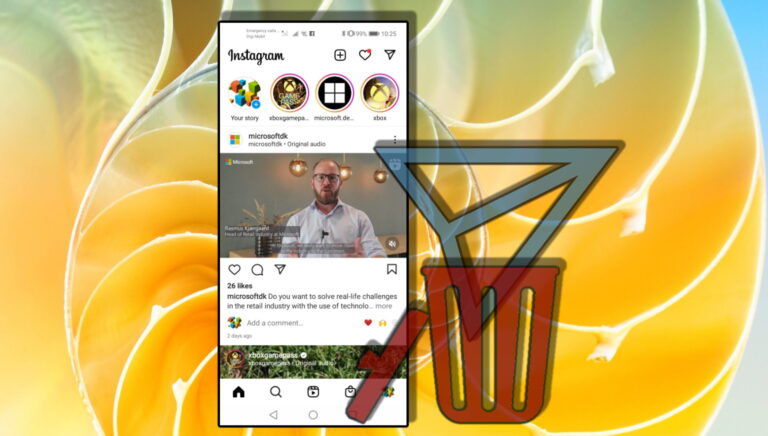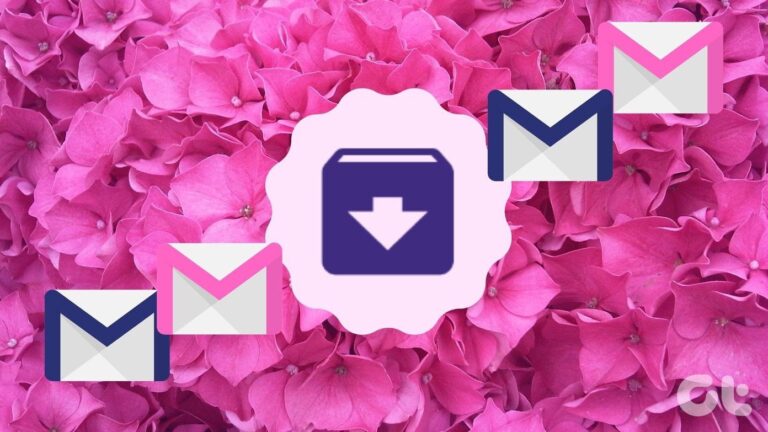Установите разные обои для двух мониторов в Windows 10
Искусственный интеллект поможет тебе заработать!
Установка нескольких мониторов на ПК или ноутбуке дома или в офисе всегда повышает производительность. На этих мониторах можно фиксировать несколько программ и параллельно работать с несколькими приложениями. Но дело не только в работе для меня. Для меня это тоже должно выглядеть хорошо. Еще во времена Windows 7 не было возможности применять разные обои.
Программы для Windows, мобильные приложения, игры - ВСЁ БЕСПЛАТНО, в нашем закрытом телеграмм канале - Подписывайтесь:)
Для выполнения работы приходилось полагаться на сторонние инструменты. Мы обсуждали один из таких инструментов в прошлом, но единственным недостатком было то, что он не был бесплатным.

В Windows 8 этот процесс стал проще. в Персонализируйте окно, оно давало возможность выбирать отдельные обои для каждого дисплея, и это было намного проще, чем использование стороннего инструмента. В Windows 10 этот параметр был потерян, когда Microsoft Modern Interface взял на себя параметры настройки. У вас есть только один вариант — изменить обои, которые применяются на всех подключенных мониторах.
Однако есть обходной путь (на самом деле два), чтобы вернуть эту функцию в Windows 10 без установки какого-либо стороннего приложения.
Уловка № 1: Использование проводника Windows
Два изображения, которые вы хотите установить в качестве фона рабочего стола для отдельных мониторов, скопируйте их в папку C:\Windows\Web\Wallpaper\Windows. Вам потребуются права администратора для изменения папки.
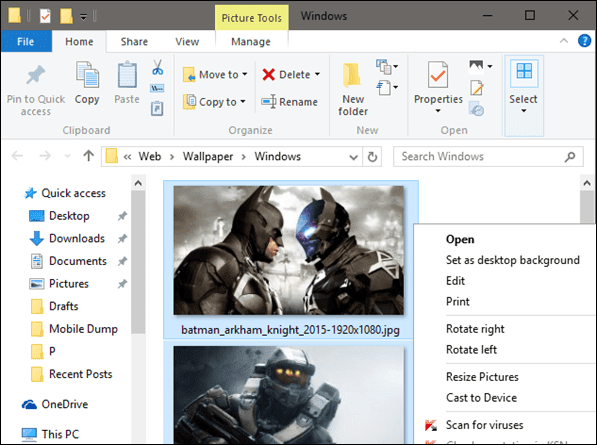
Сделав это, выберите оба фоновых изображения рабочего стола, щелкните правой кнопкой мыши одно из них и выберите параметр «Установить в качестве фона рабочего стола».
Теперь вы получите отдельные фоны для каждого из ваших мониторов. Эти изображения сохраняются в папке %USERPROFILE%\AppData\Roaming\Microsoft\Windows\Themes до того, как они будут применены в качестве фона рабочего стола. Имена этих файлов Перекодировано_000 и Перекодировано_001 без всякого расширения. Итак, скажем, вы хотите поменять местами изображения на мониторе, просто переименуйте 0 в 1, 1 в 0 в имени файла. Наконец, выйдите из Windows и снова войдите в нее, чтобы отразить изменения.
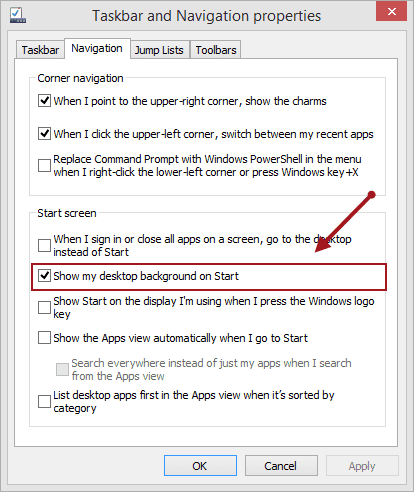
Уловка № 2: Использование старого пользовательского интерфейса персонализации
Как указывалось ранее, Windows 8 предоставила возможность устанавливать разные обои на нескольких дисплеях. Но эта опция скрыта в Windows 10. Чтобы восстановить функцию, откройте команду «Выполнить» и (клавиша Windows + R) и введите следующую команду: управление /имя Microsoft.Персонализация /page pageWallpaper
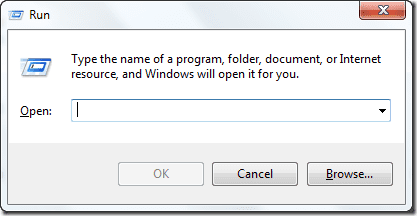
Это откроет фоновую страницу рабочего стола, с которой вы знакомы из предыдущих версий Windows. Теперь перейдите к папке с изображениями, которые вы хотите применить к каждому монитору, щелкните их правой кнопкой мыши и установите их для отдельного монитора.
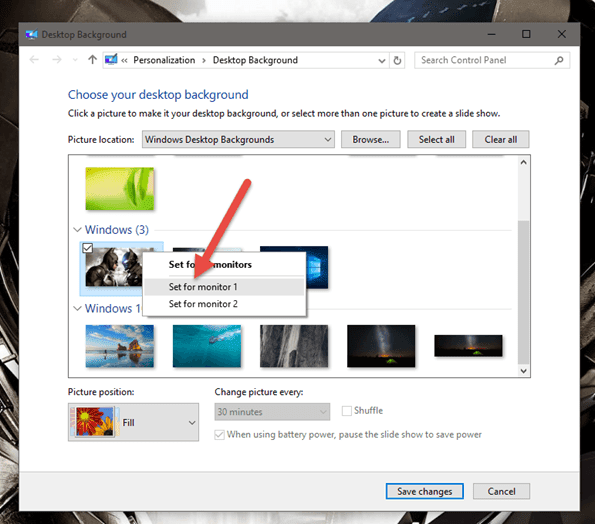
Полезный совет: если у вас есть привычка часто менять обои, сохраните и запустить этот командный файл с рабочего стола. Он напрямую откроет для вас старую фоновую страницу рабочего стола.
Все еще в замешательстве? Посмотрите наше видео
Вывод
Именно так вы можете установить разные обои для каждого монитора в Windows 10. Итак, каких функций Windows 7 и 8 вам не хватает в Windows 10? Дайте нам знать на нашем форуме, и мы могли бы помочь с решением или альтернативой.
Программы для Windows, мобильные приложения, игры - ВСЁ БЕСПЛАТНО, в нашем закрытом телеграмм канале - Подписывайтесь:)